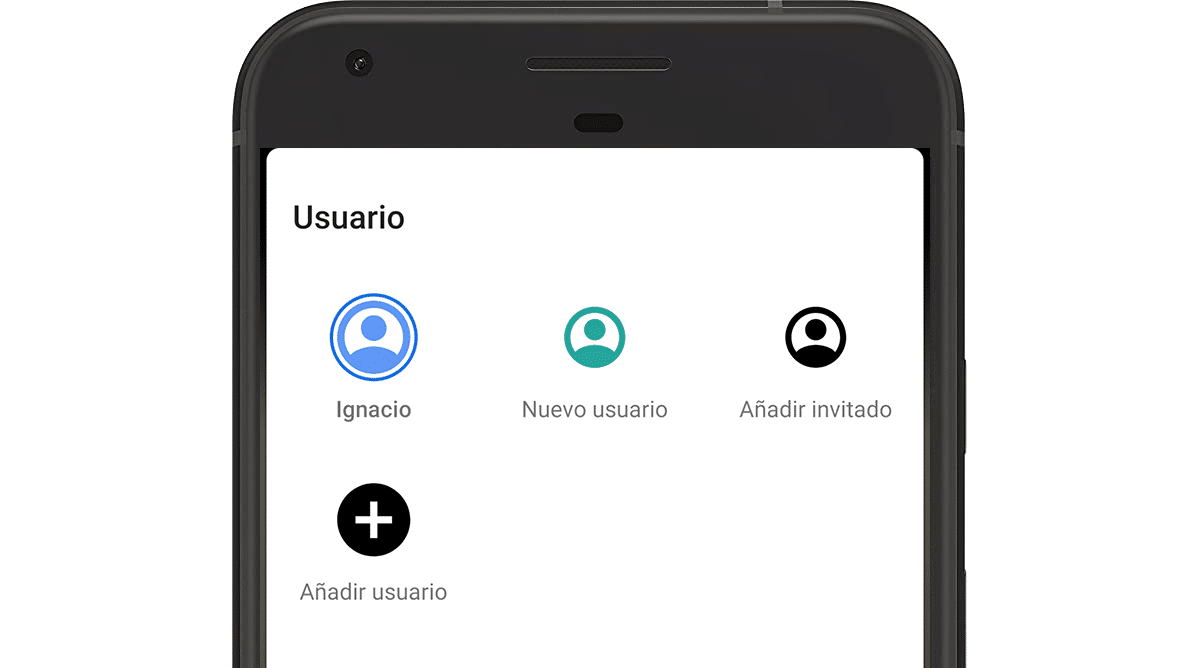
Operační systém Google pro mobilní zařízení byl vždy charakterizován jako ekosystém, kde máme k dispozici velké množství možností přizpůsobení, včetně možnosti vytvářet uživatele na Androidu.
Ačkoli je smartphone pro osobní použití a příležitostně k tomu můžeme být nuceni nechte to na třetí strany, aniž bychom o tom několikrát přemýšleli kvůli riziku, které to s sebou nese kvůli velkému množství informací, které do něj ukládáme.
Jak často říkám, pro většinu problémů s počítačem a / nebo technologiemi existuje řešení, i když ne ve všech ekosystémech. Pokud mluvíme o strachu, že možná budeme muset nechat svůj smartphone jiným lidem, řešení bude vytvářet hostující nebo omezené uživatele.
K čemu jsou uživatelé Androidu?
Stejně jako v macOS, Linux a Windows nám to umožňuje Android vytvářet různé uživatelské účty. Každý uživatelský účet má své speciální aplikace a nastavení.
Tímto způsobem můžeme používat náš smartphone s uživatelem, když pracujeme, s aplikacemi, které denně potřebujeme, se seznamem kontaktů ... a dalším uživatelem pro naše chvíle odpočinku, aniž byste museli používat dva různé mobily.
Tato funkce je ideální pro smartphony se dvěma SIM kartami, protože se vyhneme nutnosti každodenního používání dvou smartphonů pro práci a náš soukromý život.
Co je uživatel typu Host
Termín host se používá k označení uživatelů, z nichž nechceme nechat záznam v našem terminálu. Jakmile skončí používání účtu hosta, při přechodu na hlavního uživatele nebo na jiného uživatele budou všechny provedené pohyby odstraněny z našeho zařízení bez možnosti jejich obnovení.
Jak vytěžit ze svých uživatelů na Androidu maximum

Ve fantazii je síla. Musíte se jen zastavit a trochu přemýšlet o tom, jak můžete v Androidu vytěžit maximum z uživatelských účtů. I když to uděláte, zde je několik triků, jak využít této fantastické funkce, kterou nám ekosystém Android nabízí.
Proměňte tablet na centrum médií
Amazon Echo Show, zařízení Amazon s obrazovkou jsou fantastická multimediální centra ideální pro umístění kdekoli v domě a jejich použití používání hlasových příkazů k prohlížení fotografií, videí a filmů prostřednictvím streamování.
Pokud je vaše použití tabletu jedno z těchto způsobů, umožní vám to vytvoření uživatele pomocí aplikací, které pravidelně používáte rychle k nim přistupovat aniž byste museli procházet nesmírností aplikací, které můžeme mít nainstalované.
Pro ty nejmenší
Mnozí jsou rodiče, kteří při mnoha příležitostech nechají mobilní telefon svým dětem, aby mohli na chvíli zůstat v klidu. Problém je v tom, že když mnohokrát nevíte, jak to funguje, přesouvají aplikace nebo je dokonce mazají, posílají zprávy, volají ...
Abychom se těmto problémům vyhnuli, nejlepší, co můžeme udělat, je vytvořte si účet pro ty nejmenší, účet, na který budeme instalovat aplikace nebo hry, ke kterým chceme, aby měli přístup.
Tímto způsobem, když obnovíme svůj smartphone, musíme změnit naše uživatelské jméno Abychom jej mohli normálně používat, aniž bychom se ptali sami sebe, co mohl náš syn udělat na našem mobilu.
Spojte pracovní a osobní život na smartphonu
Vytvořte si účet pro práci a další pro náš osobní život, je dalším zajímavým nápadem používat uživatele systému Android, zejména pokud používáme smartphone se dvěma SIM kartami, protože navíc zabrání nám v používání dvou smartphonů celý den
Když musíme půjčit náš mobil
Pokud chceme nechat náš smartphone kamarádovi vyzkoušet, použít aplikaci nebo hru, kterou jim chceme ukázat vytvořit hosta Jedná se o řešení, které vám zabrání v přístupu k našim fotografiím, videím nebo jakémukoli jinému typu obsahu, který nechceme sdílet.
Jak přidat uživatele v systému Android
Chcete-li přidat uživatele v systému Android, musíme provést kroky, které podrobně popisuji níže:
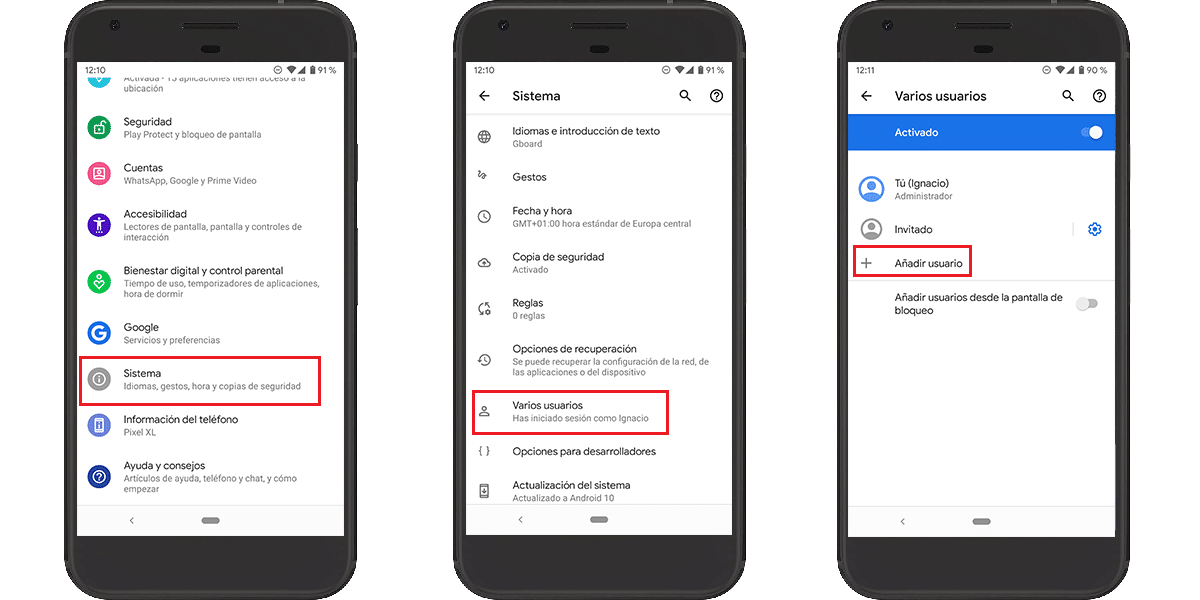
- Přistupujeme k nastavení terminál.
- Dále přejdeme do nabídky Systém.
- V rámci systému hledáme tuto možnost Více účtů a klikněte na něj.
- Nakonec klikněte na Přidat uživatele.
Aspekty, které je třeba zvážit
Dále musíme nového uživatele nakonfigurovat pomocí účet, který chceme použít od GmaiI když to není nutné, můžeme tento proces přeskočit, pokud chceme vytvořit účet, aby naše dítě mohlo používat terminál.
Tento nový účet používá datovou linku i připojení Wi-Fi a Bluetooth dříve jsme nakonfigurovali v hlavním účtu, takže není nutné je překonfigurovat.
Tento nový účet nebude mít žádnou z aplikací, které jsme nainstalovali do hlavního účtu, takže musíme projít Obchod Play a nainstalovat ty, které chceme v tomto účtu použít, a to, v případě potřeby použijte účet Google.
Hlavní uživatel terminálu bude schopen eliminovat aplikace nainstalované v tomto uživateli stejně jako smazat profil bez našeho souhlasu, ačkoli můžeme přidat PIN k ochraně přístupu k tomuto uživateli.
Terminál potřebuje volné místo za účelem vytvoření nového uživatele. Kromě toho je třeba vzít v úvahu, že aplikace, které nainstalujeme na tohoto uživatele, nebudou souviset s aplikacemi hlavního uživatele, takže pokud mluvíme o aplikacích, které zabírají hodně místa, můžeme rychle vyčerpat místo v terminálu.
Jak přepínat mezi uživateli v systému Android
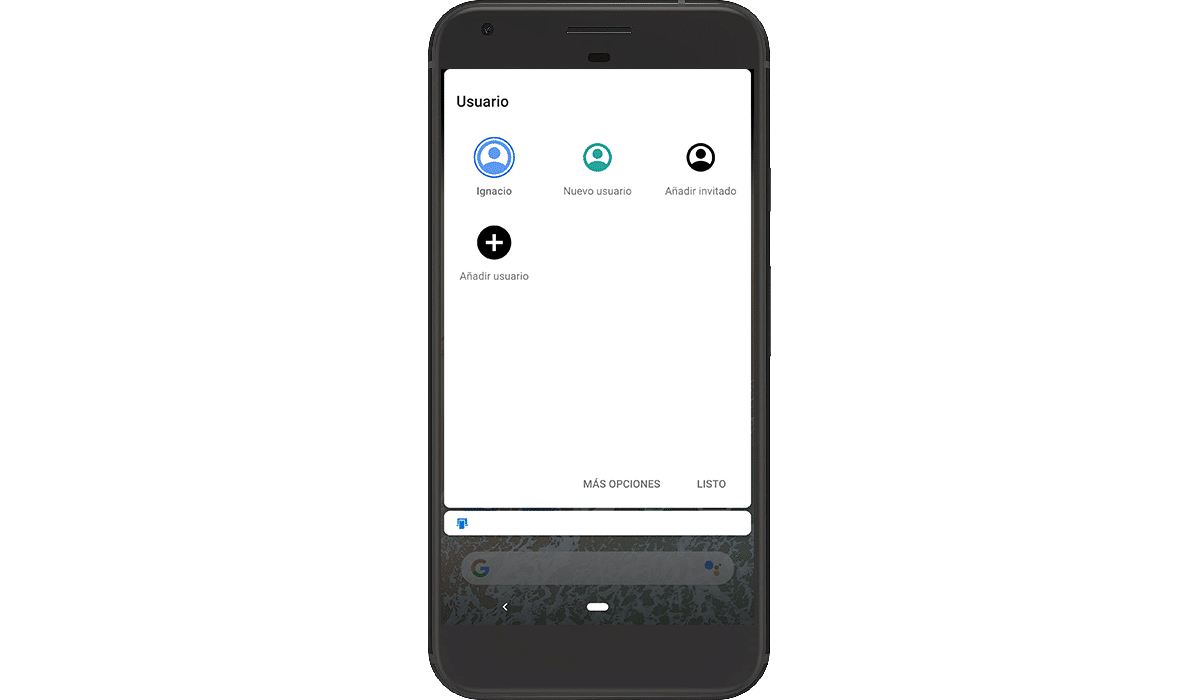
Použití jednoho nebo druhého uživatele je stejně jednoduché jako přejděte do oznamovacího centra Android, posunutím prstu dolů z horní části obrazovky a kliknutím na ikonu zobrazující uživatelské účty.
Pak klikněte na jméno uživatele v té době chceme použít.
Jak upravit uživatele v systému Android

- Přistupujeme k nastavení terminál.
- Dále přejdeme do nabídky Systém.
- V rámci systému hledáme tuto možnost Více účtů a klikněte na něj.
- Nakonec klikneme na jméno uživatele (jméno, které používá z účtu Gmail, který jsme použili) a jméno upravíme.
Jak mazat uživatele v systému Android
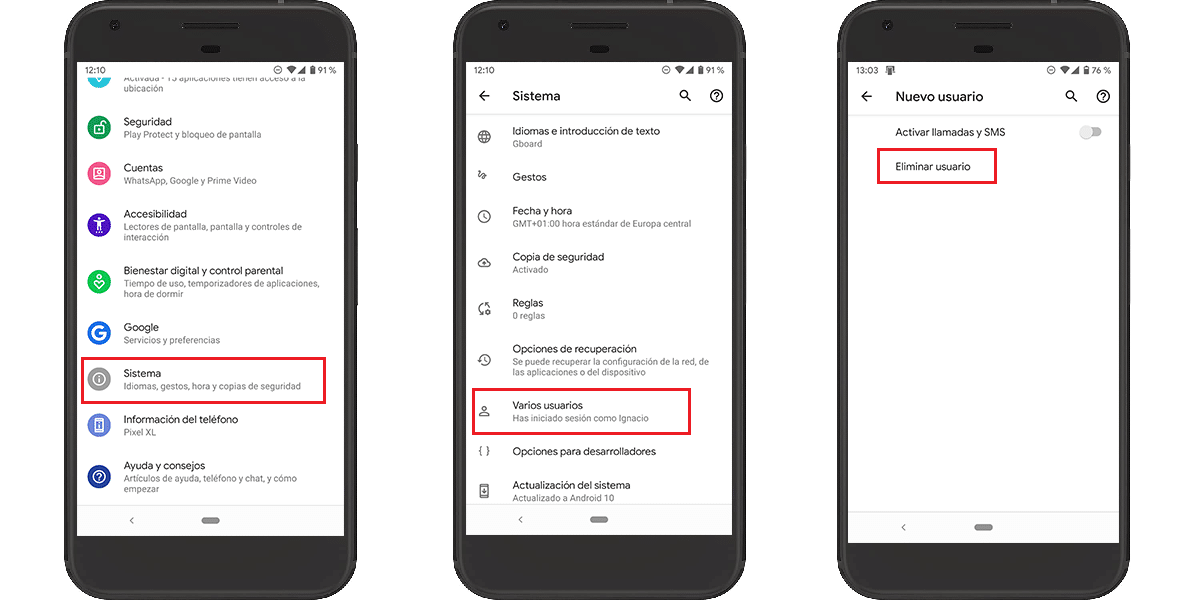
- Přistupujeme k nastavení terminál.
- Dále přejdeme do nabídky Systém.
- V rámci systému hledáme tuto možnost Více účtů a klikněte na něj.
- Dále klikneme na ozubené kolo uživatele, kterého chceme odstranit, a klikneme Odstranit uživatele.
Vytvářejte uživatele v systému iOS
V systému iOS zatím taková možnost neexistuje, přestože je jedním z nejžádanějších požadavků uživatelů Apple, zejména na iPadu, zařízení, které mnoho uživatelů sdílí se svými dětmi, aby omezilo přístup k určitým aplikacím.
Řešení, které nám Apple v tomto ohledu nabízí, je nastavit rodičovskou kontrolu že se musíme aktivovat a deaktivovat, když zapůjčíme tablet nebo iPhone nezletilému a chceme omezit přístup k určitým aplikacím.